یکی از بزرگترین مشکلات به خصوص برای کاربرانی که به تازگی از ویندوز به مک مهاجرت کردهاند، مشکل NTFS است. فرمت بسیاری از هاردهای اکسترنال، فلشها و … به صورت پیشفرض NTFS است و این فرمت در تمامی سیستمعاملها به جز مک پشتیبانی میشود و برای اینکه شما بتوانید اطلاعاتتان را به راحتی بین سیستمعامل مک و سایر سیستمعاملها از جمله ویندوز منتقل کنید، مک شما باید از فرمت NTFS پشتیبانی کند. البته به شما پیشنهاد میکنیم برای هاردها و فلشهایتان از فرمت exFAT استفاده کنید زیرا تمامی سیستمعاملها از این فرمت پشتیبانی میکنند.
ما در این آموزش به شما یاد میدهیم که چگونه و بهراحتی این مشکل و محدودیت را در سیستم عامل مک برطرف کنید و از هاردهای خود با فرمت NTFS استفاده کنید.
آموزش گام به گام حل مشکل NTFS در مک
- آخرین نسخه برنامه Hasleo NTFS را از سیباپ دانلود و نصب کنید.
- برنامه Hasleo NTFS را اجرا کنید و از منوبار بالای دسکتاپ روی آیکون برنامه کلیک کنید.
- دیسک مورد نظر خود را انتخاب کرده و روی گزینهی Mount کلیک کنید.
- پس از انجام مراحل فوق، میتوانید فایلهای هارد یا فلش خود را بخوانید، کپی کنید و یا فایلهای اضافی را پاک کنید.
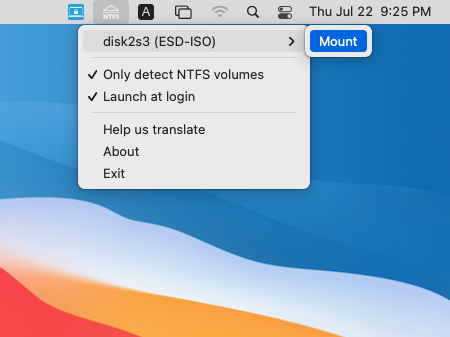
نکته ۱: در صورتی که درایو، همچنان قابلیت کپی کردن فایل نداشته باشد، درایو مورد نظر را با استفاده از برنامهی Hasleo NTFS، یک بار Unmount و مجددا Mount کنید.
نکته ۲: درصورتی که درایو شما در MacOS 10.14 Mojave و بالاتر توسط Hasleo NTFS شناسایی نشد مراحل زیر را دنبال کنید:
- برنامه System Preferences را اجرا کنید.
- به مسیر Security & Privacy > Privacy tab > Full Disk Access folder بروید.
- روی آیکون قفل پایین صفحه کلیک کنید، پسور مک خود را وارد کنید و تایید را بزنید.
- در macOS 13، تیک گزینهی HasleoNTFS4MacService را بزنید.
- در macOS 12، تیک گزینهی HasleoNTFS4MacService را بزنید.
- در macOS 11 و پایینتر، با استفاده از گزینهی “ ” برنامهی Hasleo NTFS for Mac را از پوشهی Applications پیدا کرده و اضافه کنید، یا برنامه را Drag & Drop کنید. دقت داشته باشید که پس از اضافه کردن برنامه به این لیست مانند تصویر زیر حتما تیک برنامه را بزنید.
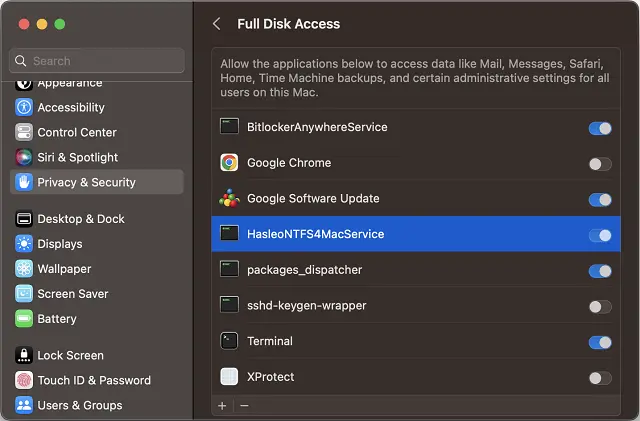
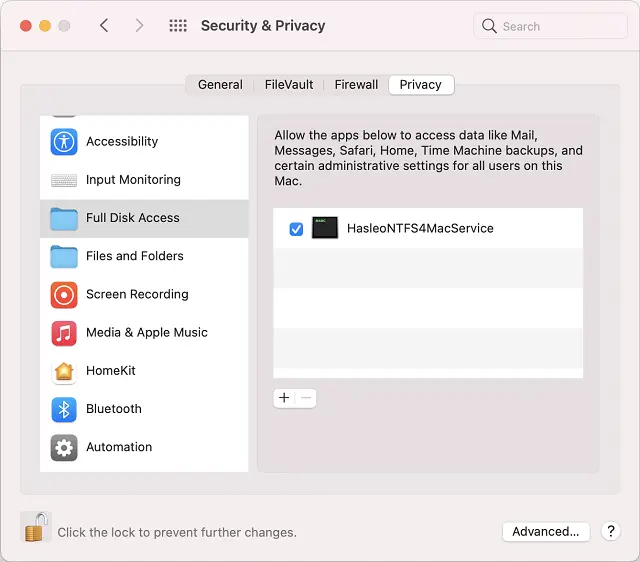
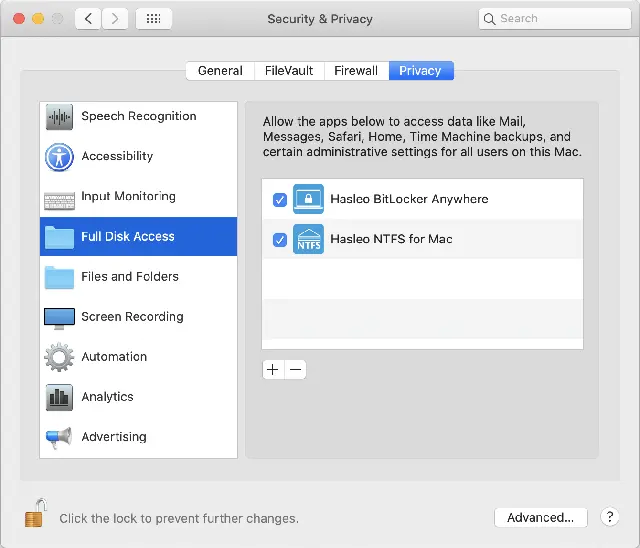
- شما میتوانید برای خواندن مطالب آموزشی مختلف مانند با iPhone Mirroring، محتوای آیفون را روی نمایشگر مک تماشا کنید، روش دسترسی به آیکلاد در مک و حذف اکانت در مک بوک به سایت سیب اپ مک مراجعه کنید.
 ابزار کاربردی
ابزار کاربردی گرافیک و طراحی
گرافیک و طراحی موسیقی
موسیقی ورزشی
ورزشی شبکهی اجتماعی
شبکهی اجتماعی برنامه نویسی
برنامه نویسی آب و هوا
آب و هوا مالی
مالی پزشکی
پزشکی کسب و کار
کسب و کار سرگرمی
سرگرمی فیلم و عکس
فیلم و عکس افزونههای سافاری
افزونههای سافاری مسافرت
مسافرت سلامتی و تندرستی
سلامتی و تندرستی بهرهوری
بهرهوری آموزشی
آموزشی سبک زندگی
سبک زندگی اخبار
اخبار منابع
منابع بازی
بازی

